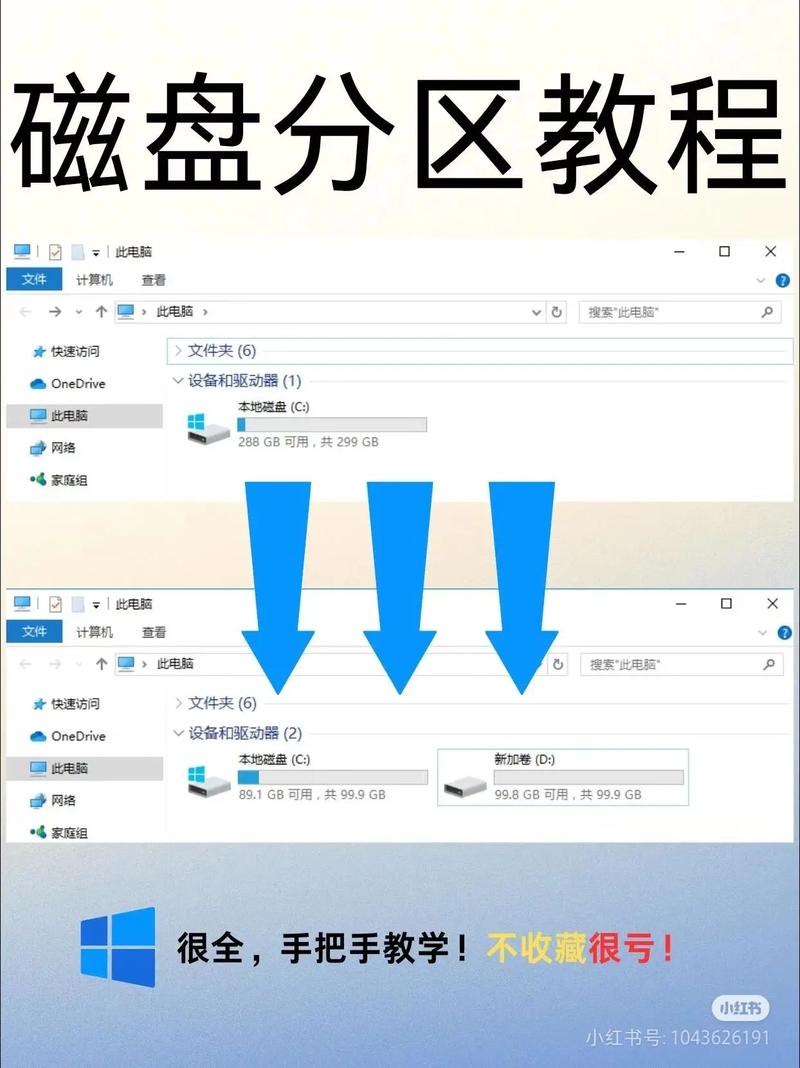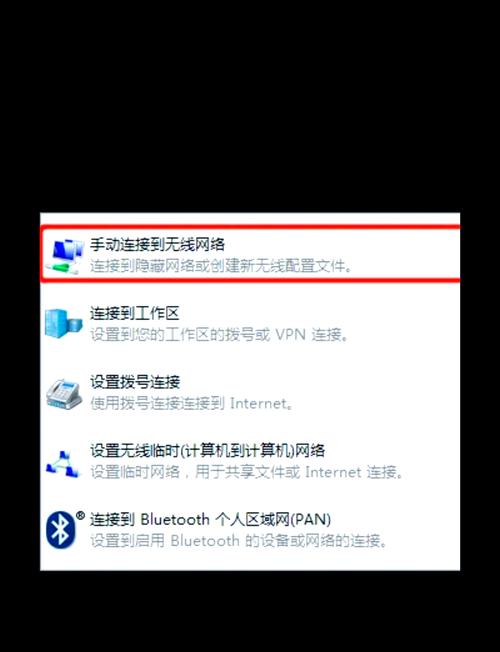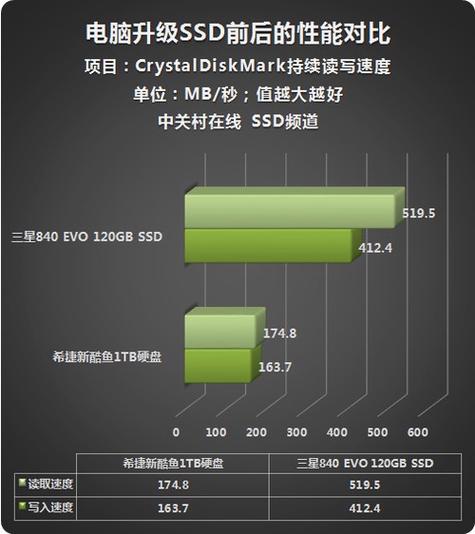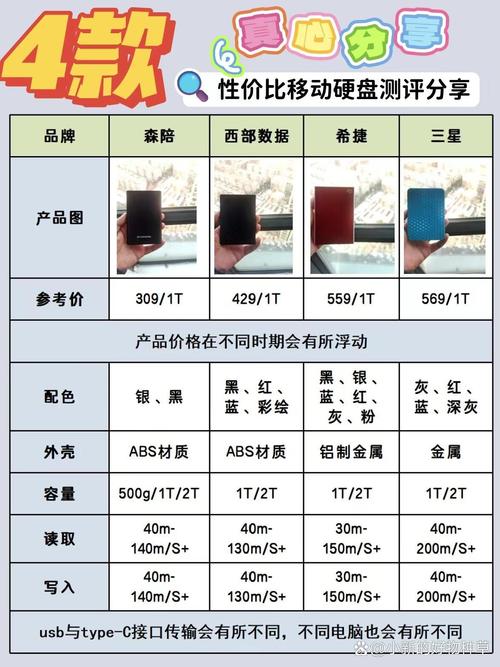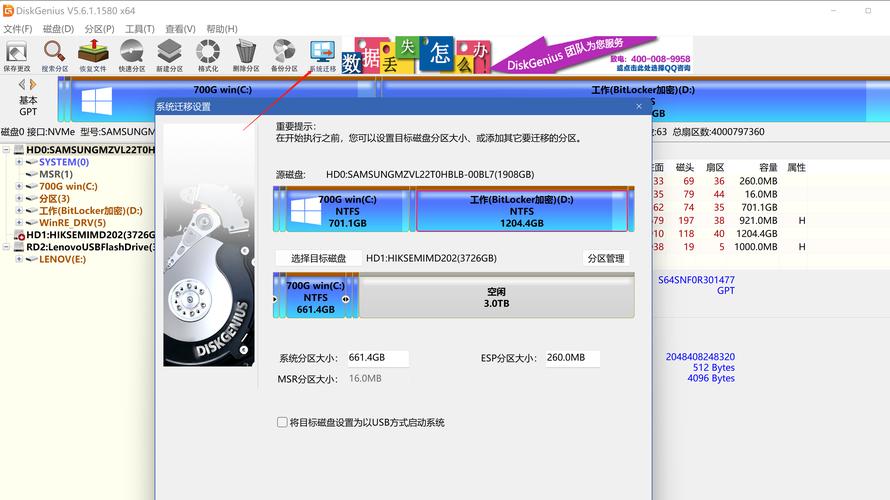英特尔开发的傲腾内存技术,是一种提升机械硬盘性能的加速手段。这种技术可以明显提高机械硬盘的运行效率。当傲腾内存与机械硬盘共同运作时,系统的反应速度和程序的加载速度都会有显著提高。下面,我们将具体介绍傲腾内存是如何有效提升机械硬盘性能的。
傲腾内存简介

傲腾内存基于3D XPoint技术,读写速度胜过传统闪存,且延迟更低。它不像普通内存那样容易丢失数据,即便系统断电,也能持续保存信息。作为高速缓存,傲腾内存能将机械硬盘中常用的数据预先存储,这样电脑访问这些数据时,就不必从机械硬盘中缓慢读取,从而大幅提升了系统的整体运行效率。在很多实际应用场景中,其提速效果都十分明显。
适用硬件环境

为了提高机械硬盘的工作效率,需要激活傲腾内存技术。然而,这需要主板支持该功能。通常情况下,英特尔较新的主板系列,包括200系列、300系列以及更高版本的芯片组主板,都具备这一支持。另外,所使用的机械硬盘必须是配备SATA接口的常规硬盘。此外,CPU必须得到英特尔官方的认可,且支持傲腾技术,否则将无法实现傲腾内存加速效果的充分发挥。只有硬件条件达标,后续的加速工作才能得以顺畅进行。
安装傲腾内存

在安装傲腾内存模块之前,请务必检查电脑是否已完全关机。然后,打开机箱,仔细在主板上查找专为傲腾内存预留的插槽,该插槽一般位于M.2接口附近。接下来,将傲腾内存轻轻放入插槽中,注意方向要准确,避免因插入错误而损坏设备。放入后,用螺丝将其固定好,确保连接稳固。硬件安装完成之后,记得把机箱盖子合上,然后连接电源,这样可以为后续的软件设置打下基础。
软件配置步骤

开启电脑,进入BIOS的配置界面。在BIOS的页面里,查找并激活“Intel Optane Memory”的相关选项。然后,启动操作系统,并安装英特尔傲腾内存的管理程序。程序启动后,按照提示挑选想要加速的机械硬盘,系统会自动进行扫描和配置。这个过程可能会比较慢,在此期间,请勿随意操作电脑,以免影响配置的成效。
性能测试对比

完成傲腾内存的安装与配置后,便可以使用诸如CrystalDiskMark等专业软件来对性能进行测试。测试结果显示,机械硬盘在启用加速功能前后的读写速度都出现了明显的不同。在未启用傲腾内存之前,机械硬盘的读取速度大约在100MB/s左右,而写入速度则大约在几十MB/s。一旦启动傲腾内存进行加速,读取速度就能达到每秒几百兆字节,而写入速度也有所增强。实际使用中可以看出,设备的启动速度变快了,而且,软件的启动速度也明显变快了。
使用注意事项

在使用傲腾内存加速机械硬盘性能的过程中,应当定期对英特尔傲腾内存的管理软件进行升级,以此保障其运行的高效与稳定。此外,还需注意减少对傲腾内存的频繁插拔,以免对接口或设备造成损害。若在使用过程中遇到故障,可以先查看软件的日志文件,或许能从中找到错误信息。如果问题依旧存在,可以联系英特尔客服寻求进一步的协助。

在使用傲腾内存来增强机械硬盘性能的过程中,你是否遇到了一些难题?如果你觉得这篇文章对你有所启发,不妨给它点个赞,并且把它推荐给那些可能需要帮助的人。